Wie man eine Facebook-Story erstellt

Facebook-Geschichten machen viel Spaß. Hier erfahren Sie, wie Sie eine Story auf Ihrem Android-Gerät und Computer erstellen können.
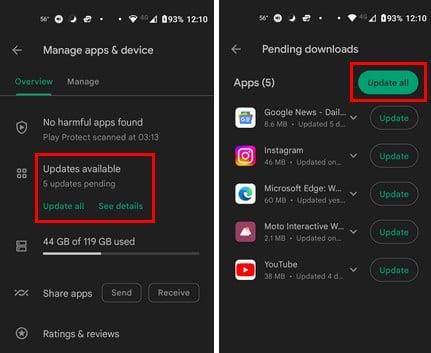
Wenn YouTube Bild-in-Bild nicht funktioniert, ist Multitasking nicht möglich. Sie können Ihre Notizen nicht lesen und gleichzeitig das YouTube-Video ansehen. Es kann frustrierend sein, die Funktion nicht nutzen zu können. Wenn Sie sich in den USA befinden, benötigen Sie kein Premium-Abonnement, um Bild-in-Bild zu nutzen. Alle Benutzer, die die Funktion außerhalb der USA nutzen möchten, benötigen jedoch eines. Die gute Nachricht ist, dass es verschiedene Tipps gibt, mit denen Sie versuchen können, das Problem zu beheben. Lesen Sie weiter, um einsteigerfreundliche Tipps zu erhalten, mit denen Sie versuchen können, die Funktion wieder zum Laufen zu bringen.
So beheben Sie, dass Bild-in-Bild unter Android nicht funktioniert
Die folgenden Tipps sind einfach und können sehr effektiv sein. Sie können beginnen, indem Sie Ihr Android-Gerät neu starten. Durch einen Neustart eines Geräts können verschiedene Probleme behoben werden, indem den Apps ein Neustart ermöglicht wird. Wenn das nicht funktioniert, können Sie auch versuchen, die App zu aktualisieren.
Um nach ausstehenden Updates für YouTube zu suchen, öffnen Sie Google Play und tippen Sie auf Ihr Profilbild . Tippen Sie auf Apps und Gerät verwalten . Die zweite Option ist die Option „Updates verfügbar“ , und Sie sehen, ob und wie viele Updates ausstehen.

Suche nach ausstehenden Android-Updates
Verwenden Sie das richtige YouTube-Konto, um zu beheben, dass Bild-in-Bild auf Android nicht funktioniert?
Wenn Sie mehr als ein Google-Konto haben, können Sie leicht vergessen, zu dem Konto zurückzukehren, bei dem Sie Ihr Premium-Abonnement haben. Anhand des Profilbilds können Sie erkennen, welches Konto Sie verwenden. Wenn Sie jedoch Hilfe dabei benötigen, sich das Profilbild für das Premium-Konto zu merken, erfahren Sie hier, wie Sie dies überprüfen können. Öffnen Sie die YouTube-App: Tippen Sie auf das Profilbild. Tippen Sie auf die Stelle, an der Sie Ihren Namen und Benutzernamen sehen. Oben sehen Sie das Konto, das Sie gerade verwenden, und unten die anderen Konten, die Sie hinzugefügt haben. Tippen Sie auf das Premium-Konto und genießen Sie Bild-in-Bild.
Ist Bild-in-Bild auf Ihrem Android-Gerät aktiviert?
Wenn die Bild-in-Bild-Funktion auf Ihrem Android-Gerät deaktiviert ist, könnte dies erklären, warum die Funktion nicht funktioniert. Sie können überprüfen, ob es aktiviert ist, indem Sie zu „Einstellungen“ > „Apps und Benachrichtigungen“ > „Alle X-Apps anzeigen“ > „YouTube“ > „Erweitert“ > „Bild-in-Bild“ > „Einschalten“ gehen .

Aktivieren des Bild-in-Bild-Modus in Android
Da Sie nun die Bild-in-Bild-Funktion kennen, sollten Sie sie ausprobieren, um zu sehen, ob das Problem behoben ist.
Ist Bild-in-Bild in der YouTube-App aktiviert?
Sie können die Bild-in-Bild-Funktion auch in der YouTube-App aktivieren. Sobald die YouTube-App geöffnet ist, tippen Sie auf Ihr Profilbild und gehen Sie zu Einstellungen. Gehen Sie in den Einstellungen zu Allgemein > Bild-in-Bild . Aktivieren Sie die Option und schon kann es losgehen.

Aktivieren Sie die Pic-in-Pic-YouTube-Android-App
Verwenden Sie einen benutzerdefinierten Launcher?
Der Grund dafür, dass Ihr Bild-in-Bild repariert werden muss, ist, dass möglicherweise ein Kompatibilitätsproblem vorliegt. Sie können den Standard-Launcher Ihres Android-Geräts verwenden, um diese Möglichkeit auszuschließen. Um zum Standard-Launcher zurückzukehren, gehen Sie zu Einstellungen > Apps und Benachrichtigungen > Erweitert > Standard-Apps > Home-Apps > Wählen Sie Ihren Standard-Launcher aus . Probieren Sie nach dem Wechsel den Bild-in-Bild-Modus aus und genießen Sie die Funktion.

Standard-App-Option in den Android-Einstellungen
Haben Sie versucht, den YouTube-Cache zu leeren?
Wenn Sie den Cache einer App längere Zeit nicht geleert haben, kann das zu verschiedenen Problemen führen. Um diese Möglichkeit auszuschließen, öffnen Sie die Einstellungen und tippen Sie auf Apps und Benachrichtigungen > Alle X-Apps anzeigen > YouTube > Speicher und Cache > Cache leeren .
Haben Sie versucht, die Batterieoptimierung zu deaktivieren?
Alle Android-Nutzer versuchen, so viel Akkuleistung wie möglich zu sparen. Wenn Sie jedoch die Batterieoptimierung aktivieren, um zu beheben, dass Bild-in-Bild unter Android nicht funktioniert, könnte das erklären, warum Bild-in-Bild für YouTube nicht funktioniert. Um es auszuschalten, öffnen Sie die Einstellungen und gehen Sie zu Akku . Tippen Sie auf Batteriesparmodus und schalten Sie ihn aus.
Haben Sie versucht, Apps zu deinstallieren?
Als das Problem bei Ihnen auftrat, haben Sie zuvor eine Drittanbieter-App installiert? Sie können versuchen, die Apps zu deinstallieren, die Sie direkt vor dem Auftreten des Problems installiert haben. Um eine App zu deinstallieren, drücken Sie lange auf das App-Symbol und ziehen Sie es nach oben, wo Sie das Papierkorbsymbol mit der Aufschrift „Deinstallieren“ sehen sollten.

Deinstallationsoption für Android
Sie können die App auch deinstallieren, indem Sie zu Einstellungen > Apps und Benachrichtigungen > (die App, die Sie deinstallieren möchten) > Deinstallieren gehen .
Haben Sie versucht, Gesten auf Ihrem Android-Gerät zu deaktivieren?
Die Gestenfunktion kann dafür sorgen, dass Ihr Startbildschirm weniger überladen aussieht. Aber was ist, wenn es der Schuldige des Problems ist? Um sicherzustellen, dass dies nicht die Ursache ist, versuchen Sie, die Funktion zu deaktivieren, indem Sie zu „Einstellungen“ > „Bedienungshilfen“ > „Nach unten wischen zu „Systemnavigation“ > „3-Tasten-Navigation“ gehen . Mit dieser Option können Sie beim Ansehen von YouTube-Videos eine Home-Taste drücken und schnell in den Bild-in-Bild-Modus wechseln. Diese Änderungen sind nicht dauerhaft, Sie können sie also jederzeit ändern.

Systemnavigation in den Android-Einstellungen
Haben Sie versucht, den Standort in der YouTube-App zu ändern?
Es ist keine Überraschung, dass bestimmte Funktionen nur in einigen Ländern verfügbar sind. Sie können versuchen, einen anderen Standort auszuwählen, um zu sehen, ob Sie die Funktion nutzen können. Um ein anderes Land auszuwählen, tippen Sie in der YouTube-App auf Ihr Profilbild. Gehe zu:
Sie sehen eine lange Liste von Ländern zur Auswahl, aber da die Funktion zweifellos in den USA verfügbar ist, können Sie es in diesem Land versuchen.
Wenden Sie sich an die YouTube-Hilfe
Eine letzte Sache, die Sie versuchen können, ist die Kontaktaufnahme mit der YouoTube-Hilfe. Sie können sie erreichen, indem Sie die YouTube-App öffnen und auf Ihr Profilbild tippen . Tippen Sie auf Hilfe und Feedback und wählen Sie „Kontakt“ aus . Befolgen Sie die Anweisungen auf dem Bildschirm, um YouTube über das vorliegende Problem zu informieren.
Weiterführende Literatur
Es gibt andere Dienste, bei denen Sie auch Pic-in-Pic nutzen können. Erfahren Sie, wie Sie die Funktion auf WhatsApp und Firefox nutzen können . Sehen Sie dort, wie Sie die Funktion nutzen können.
Abschluss
Keine App ist perfekt und Sie werden früher oder später Probleme bekommen. Aber wenn es soweit ist, können Sie alle möglichen Tipps nutzen, um das Problem zu beheben. Wenn beispielsweise die Bild-in-Bild-Funktion von YouTube nicht funktioniert, können Sie mit den primären Korrekturen beginnen, z. B. einem Neustart der App und dem Leeren des Caches. Möglicherweise haben Sie die Funktion aus irgendeinem Grund deaktiviert und vergessen, sie zu aktivieren. Es gibt mehrere mögliche Ursachen. Seit wann besteht bei Ihnen das Problem? Teilen Sie Ihre Gedanken in den Kommentaren unten mit und denken Sie daran, den Artikel mit anderen in den sozialen Medien zu teilen.
Facebook-Geschichten machen viel Spaß. Hier erfahren Sie, wie Sie eine Story auf Ihrem Android-Gerät und Computer erstellen können.
Erfahren Sie, wie Sie nervige automatisch abspielende Videos in Google Chrome und Mozilla Firefox mit diesem Tutorial deaktivieren.
Lösen Sie ein Problem, bei dem das Samsung Galaxy Tab S8 auf einem schwarzen Bildschirm feststeckt und sich nicht einschalten lässt.
Möchten Sie E-Mail-Konten auf Ihrem Fire-Tablet hinzufügen oder entfernen? Unser umfassender Leitfaden führt Sie Schritt für Schritt durch den Prozess und macht es schnell und einfach, Ihre E-Mail-Konten auf Ihrem Lieblingsgerät zu verwalten. Verpassen Sie nicht dieses unverzichtbare Tutorial!
Ein Tutorial, das zwei Lösungen zeigt, wie Sie dauerhaft verhindern können, dass Apps beim Start auf Ihrem Android-Gerät gestartet werden.
Dieses Tutorial zeigt Ihnen, wie Sie eine SMS von einem Android-Gerät mit der Google Nachrichten-App weiterleiten.
Haben Sie ein Amazon Fire und möchten Google Chrome darauf installieren? Erfahren Sie, wie Sie Google Chrome über eine APK-Datei auf Kindle-Geräten installieren können.
So aktivieren oder deaktivieren Sie die Rechtschreibprüfung in Android OS.
Erfahren Sie verschiedene Methoden, um Apps auf dem Amazon Fire Tablet herunterzuladen und zu installieren, indem Sie diesem mühelosen und schrittweisen Leitfaden folgen!
Als Samsung seine neue Reihe von Flaggschiff-Tablets vorstellte, gab es viel Aufregung. Das Galaxy Tab S9 und S9+ bieten nicht nur die erwarteten Upgrade







